要在 vscode 中运行或调试 lua 脚本,需先安装 lua 解释器和必要插件。1. 安装 lua 解释器并验证安装;2. 在 vscode 中安装 lua 插件和可选的 code runner;3. 使用 code runner 快捷键或按钮运行脚本;4. 配置 launch.json 文件实现调试功能;5. 设置断点并启动调试器进行单步执行与变量观察;6. 对于程序快速退出问题,可通过 io.read() 暂停程序;7. 若使用 luajit 或嵌入式环境,需配置远程调试。路径配置和调试初始化是关键步骤。
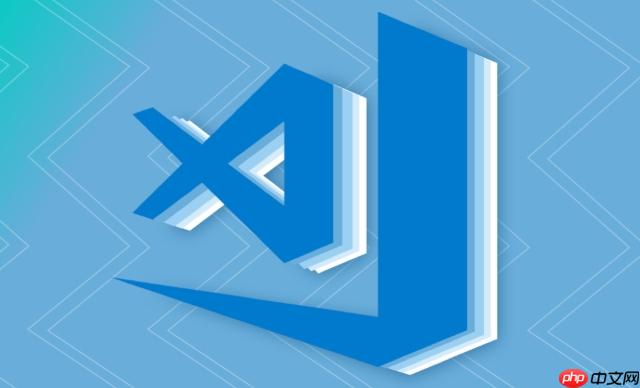
如果你用 VSCode 写 Lua 脚本,想直接运行或调试程序,其实并不难。只要配置好插件和环境,VSCode 完全可以胜任 Lua 的开发需求。

安装必要的插件和 Lua 解释器
首先,确保你本地已经安装了 Lua 解释器。你可以通过命令行输入 lua -v 来查看是否已安装。如果没有安装,可以从官网下载对应系统的版本,或者使用包管理工具(如 Homebrew)来安装。
接着,在 VSCode 中安装以下两个关键插件:
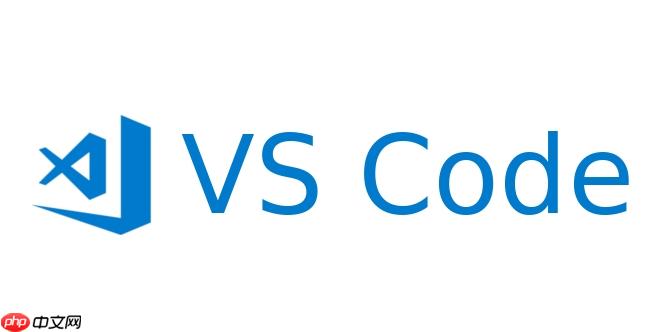
- Lua(由 tuping 后续维护的版本)
- Code Runner(可选,用于快速运行脚本)
安装完成后,VSCode 就具备了语法高亮、智能提示以及执行 Lua 脚本的能力。
使用 Code Runner 快速运行 Lua 脚本
如果你只是想快速运行一个 .lua 文件,推荐使用 Code Runner 插件。安装后,在任意 Lua 文件中点击右上角的 ▶️ 图标,或者按下快捷键 Ctrl+Alt+N,就能直接运行当前脚本。
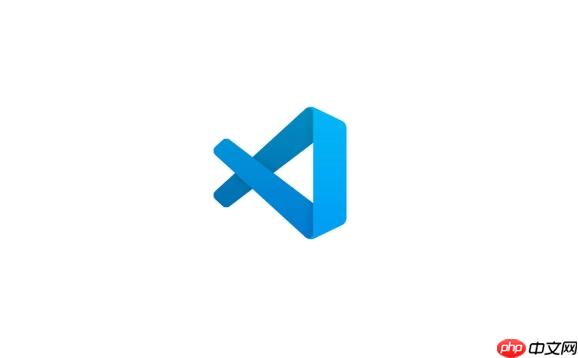
如果你发现无法运行,请检查系统路径中是否包含 Lua 可执行文件的位置。例如在 Windows 上,可能需要将 C:\Program Files\Lua\5.1\ 添加到环境变量中。
配置调试器进行断点调试
如果需要更深入地调试 Lua 程序,比如设置断点、查看变量值等,就需要配置调试器。
- 打开 VSCode 的调试面板(左侧第五个图标)
- 点击“创建 launch.json 文件”
- 选择环境为
Lua - 修改配置中的
"program"字段为你想要调试的入口脚本
示例配置如下:
{
"type": "lua",
"request": "launch",
"name": "Debug Local Lua",
"program": "${workspaceFolder}/main.lua"
}然后打开 main.lua,点击左侧编辑器边缘设置断点,再按下 F5 启动调试。这样就可以单步执行、查看调用栈、观察变量变化等。
常见问题与小技巧
有时候你会发现调试器启动后直接结束了,这通常是因为你的 Lua 脚本没有等待输入或逻辑太短导致程序立即退出。可以加一行 io.read() 让程序暂停,方便调试。
另外,如果你使用的是 LuaJIT 或者嵌入式环境(比如游戏引擎),那可能需要额外配置调试器或使用远程调试方式,这部分稍微复杂一些,但基本思路一致:连接调试器 → 指定脚本入口 → 设置断点。
基本上就这些。整个流程不复杂,但容易忽略细节,尤其是路径配置和调试器初始化部分。只要耐心调整一下,就能顺利跑起来。






























